Selamat datang dalam panduan super detail kami tentang cara menghubungkan layar hp ke laptop! Apakah anda pernah merasa ingin menampilkan konten ponsel anda di layar yang lebih besar, seperti laptop?

Apabila teknologi semakin maju, merapatkan hubungan antara peranti mudah alih dan laptop boleh membuka pintu kepada pengalaman yang lebih luas dan lebih produktif. Dalam artikel ini, kami akan membincangkan tujuh cara yang sangat terperinci untuk menyambungkan skrin telefon anda ke laptop anda.
Sekarang, marilah kita telusuri bersama cara-cara yang memungkinkan anda mengintegrasikan layar smartphone ke dalam kehidupan digital anda dengan lebih mulus.
Daftar isi [Tutup]
- Bagian 1. Jenis-Jenis Kehubungan Layar HP ke Laptop
- Bagian 2. Tutorial Mendukung Metode Koneksi Wifi dan USB
- Bagian 3. Tutorial Mendukung Metode Koneksi USB
- Bagian 4. Tutorial yang Mendukung Metode Koneksi Wifi
- 4.1. AirServer
- 4.2. LetsView
- 4.3. LonelyScreen
- Solusi untuk Menghubungkan Layar HP ke Laptop Gagal atau Masalah Lain
- Yang harus diketahui Tentang Screen Mirroring
Bahagian 1: Jenis-Jenis Kehubungan Layar HP ke Laptop
Ada berbagai metode yang tersedia untuk menghubungkan layar ponsel ke laptop. Umumnya dapat dibagi menjadi 2 jenis, yaitu koneksi Fisik dan Nirkabel.
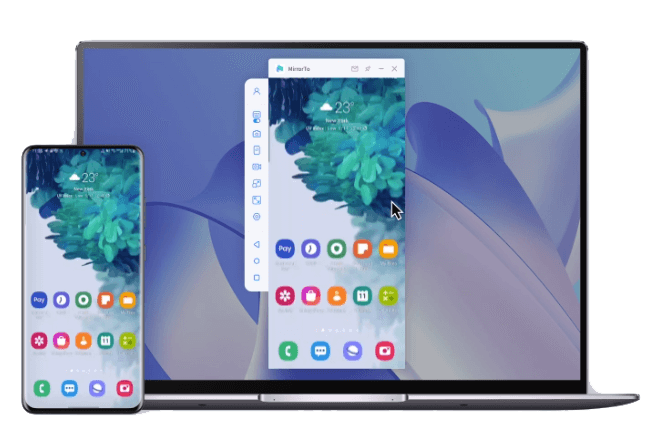
Jenis 1. Melalui Koneksi Fisik:
- Menggunakan Kabel USB: Kaedah ini adalah kaedah yang paling mudah dan paling biasa digunakan menghubungkan layar hp ke laptop, dan biasanya kaedah ini memerlukan penggunaan perisian pihak ketiga.
- Menggunakan Kabel HDMI: Jika anda sedang mencari penyelesaian dengan kualiti imej yang lebih tinggi, pilihan HDMI boleh menjadi pilihan.
Jenis 2. Melalui Koneksi Nirkabel:
- Menggunakan Teknologi Bluetooth: Sambungan Bluetooth jarang digunakan untuk mencerminkan skrin telefon ke komputer. Secara umum, had lebar jalur Bluetooth mungkin menyukarkan untuk menghantar data berkapasiti besar seperti video. Tetapi sesetengah peranti atau apl mungkin menawarkan Fungsi penghantaran skrin Bluetooth yang terbatas.
- Menggunakan Teknologi Wi-Fi Direct: Alternatif lain ialah menggunakan Wi-Fi Direct. Panduan ini akan memberikan butiran tentang cara menggunakan teknologi ini untuk mencapai sambungan wayarles yang stabil antara telefon bimbit dan laptop.
Dengan memahami kaedah ini, anda akan mempunyai keupayaan untuk memilih penyelesaian yang paling sesuai dengan keutamaan dan keperluan teknologi anda.
Bagian 2:Tutorial Lengkap Cara Menghubungkan Layar HP ke Laptop
1. Cara Menghubungkan Layar HP ke Laptop Melalui USB/WiFi
1iMyFone MirrorTo(All-in-one)
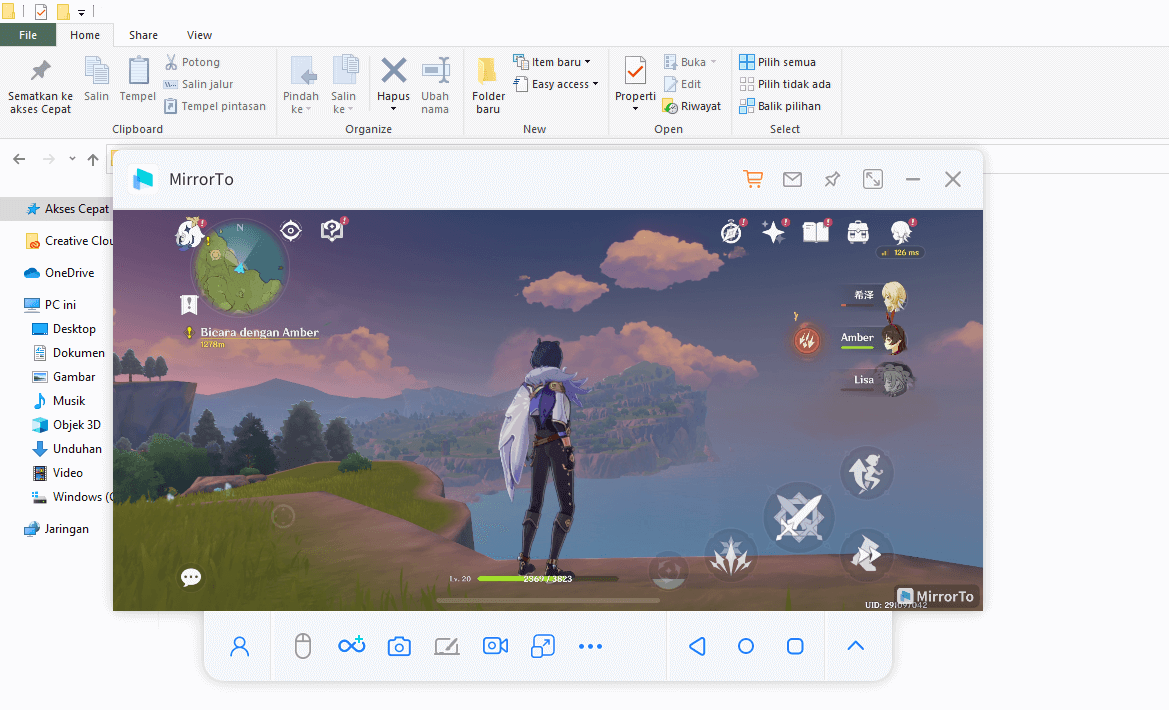
(Gambar yang bermain Game hp Genshin Impact di laptop dengan menggunakan iMyFone MirrorTo)
iMyFone MirrorTo adalah aplikasi screen mirroring yang cukup komprehensif, karena
- MirrorTo dapat dengan mudah mirroring hp iOS & Android ke laptop/komputer secara hubungan WiFi, kabel USB dan pindai kode QR.
- MirrorTo dapat mencerminkan 3 layar hp ke laptop secara bersamaan.
- MirrorTo memungkinkan kita memainkan game ponsel di komputer, seperti "Genshin Impact", "Pokemon GO", dan "PUBG" dengan lancar di komputer,dan mengontrol layar HP secara langsung dengan mouse di Komputer.
- MirrorTo juga memungkinkan kita membagikan layar ponsel secara real-time ke layanan Live streaming atau apk konferensi,seperti Zoom dll.
- Fitur screenshot dan Rekam layar berkualitas tinggi (HD)
- Selain itu, aplikasi ini juga memiliki fungsi papan tulis, lalu kita dapat menulis catatan dan coretan di layar cermin secara langsung.
- Sebagian besar fitur-nya free, fitur freenya cukup praktis.
Fitur Utama iMyFone MirrorTo
Kini, aplikasi sedang dikembang, di masa depan akan meluncurkan lebih banyak fitur keren. Tapi untuk sekarang, fitur-nya sudah cukup lengkap.
Mari kita telusuri setiap langkahnya untuk menampilkan layar hp k laptop dengan iMyFone MirrorTo.
▼ Cara Menampilkan Layar HP ke Laptop dengan Kabel USB
Langkah 1: Download dan install iMyFone MirrorTo di komputer.
Aktifkkan mirrorto di komputer anda, anda akan melihat halaman default-nya.
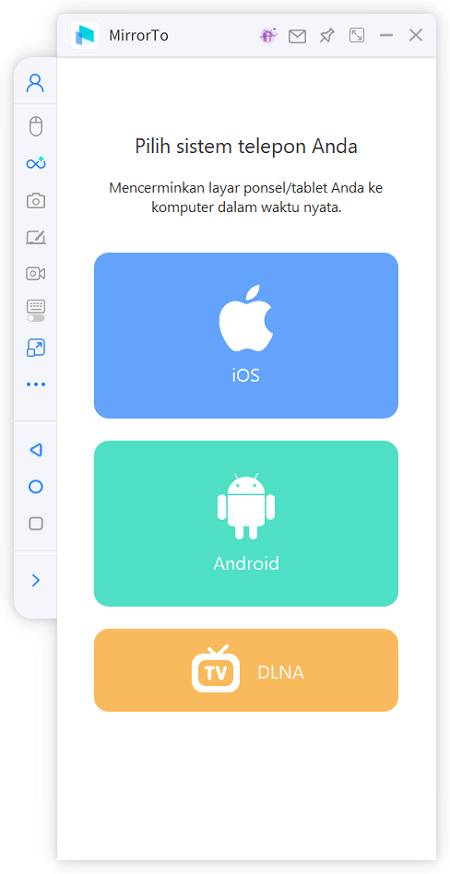
Langkah 2: Pilih jenis peranti hp
Di halaman default, pilih jenis peranti anda, ios atau Android.
Langkah 3: Hubungkan perangka ke laptop
Tekan USB, lalu Ikuti petunjuk,hp anda akan ditampilkan di layar laptop.
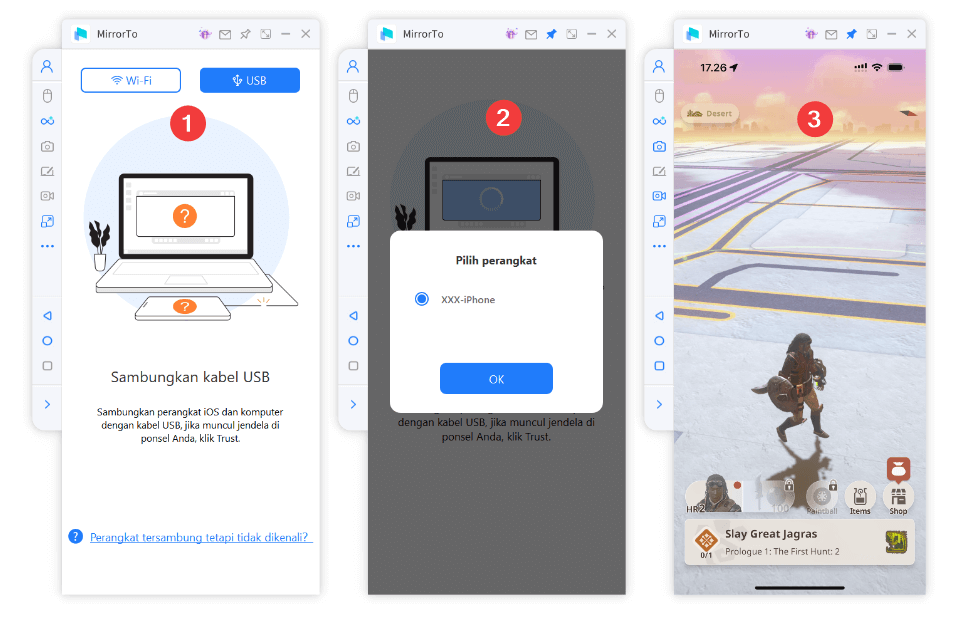
- Buka "Tetapan".
- Pergi ke "Perihal telefon" atau "Perihal Telefon/Peranti".
- Cari dan ketik “Nombor Binaan” atau “Versi MIUI” tujuh kali sehingga mesej “Anda kini pembangun!” muncul.
- Kembali ke menu "Tetapan" dan pilih "Pilihan Pembangun".
- Hidupkan "Pilihan Pembangun" (Pilihan Pembangun).
▼ Cara Menghubungkan Layar HP ke Laptop dengan WiFi
Tahap 1: Buka aplikasi MirrorTo iMyFone
Jalankan aplikasi MirrorTo yang telah dimuat turun dan dipasang pada kedua-dua peranti yang akan disambungkan.
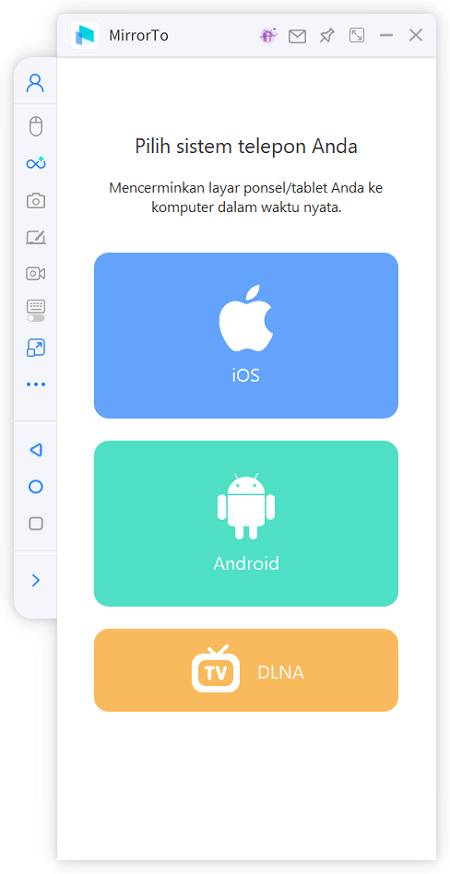
Tahap 2: Pilih Jaringan WiFi
Hubungkan kedua peranti pada satu koneksi jaringan WiFi yang sama.
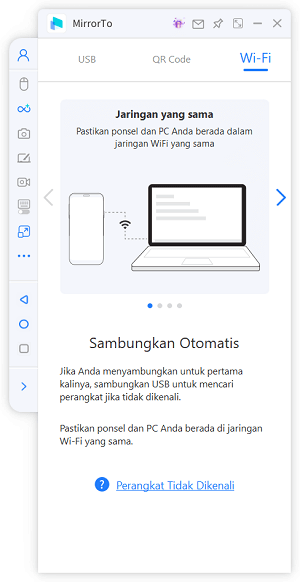
Tahap 3: Aktifkan Fitur Mirroring
Untuk pengguna iPhone, kita mesti mengaktifkan Pencerminan Skrin dalam Pusat Kawalan, kemudian pilih Hantar Skrin dan tentukan peranti yang disambungkan.
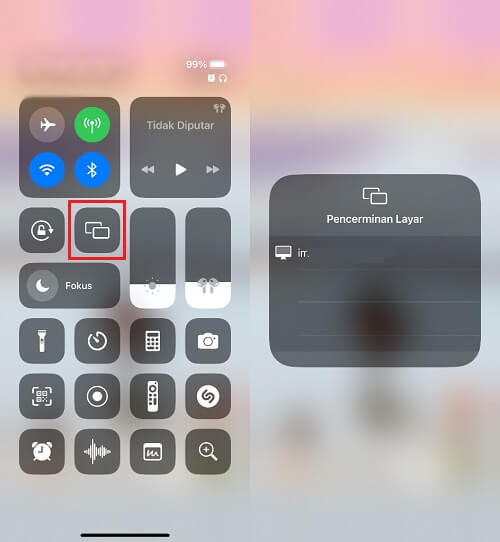
Untuk pengguna Android, kami boleh mengesahkan pencerminan melalui tetingkap yang muncul.
Tahap 4: Mirroring HP ke PC Sukses Dilakukan
Dengan begini kita sekarang sudah sukses melakukan mirroring secara wireless menggunakan koneksi WiFi.
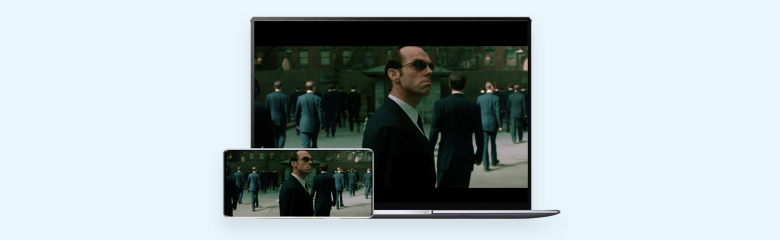
iMyFone MirrorTo - Aplikasi Screen Mirroring
Android & iOS Terbaik
- Kualitas screen mirroring tinggi
- Tampilan dan audio tanpa lag
- Tampilan full HD, dapat melakukan screenshot dan rekam layar dengan kualitas HD
- Dapat cerminkan 3 layar ponsel ke laptop secara bersamaan
- Dapat melakukan papan tulis di layar cerminkan
- Tersedia untuk semua versi Android dan iOS
2. Cara Menghubungkan Layar HP ke Laptop dengan USB
1AirDroid
(cara ini tersedia untuk peranti Android)
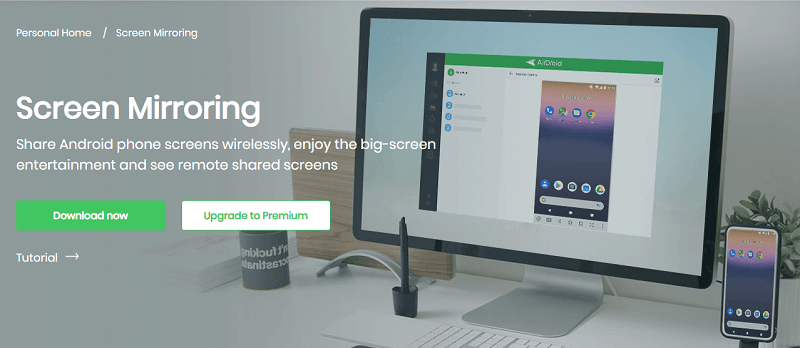
AirDroid ialah aplikasi serba boleh yang bukan sahaja menyediakan pengurusan telefon tetapi juga membolehkan anda menyaring cermin.
▼ Langkah-Langkah menghubungkan layar laptop ke hp dengan AirDroid:
Langkah 1: Muat turun dan pasang AirDroid pada hp dan laptop anda.
Langkah 2: Patikan USB debugging sudah diaktifkan pada peranti seluler anda.
Langkah 3:Gunakan kabel USB untuk menghubungkan peranti Android dan komputer anda
Langkah 4: Klik peranti Android anda pada daftar peranti yang tersedia. Buka AirDroid di laptop, pilih opsi "AirMirror," dan ikuti petunjuk untuk memulai screen mirroring.
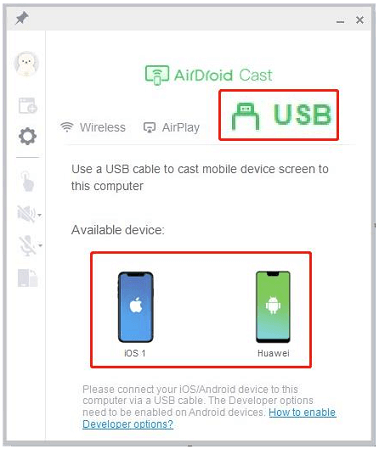
2Mobizen
(cara ini tersedia untuk peranti Android)
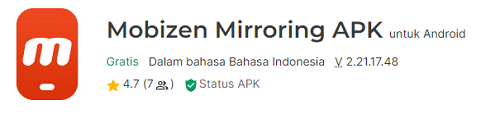
Mobizen ialah aplikasi popular untuk menyambungkan skrin mudah alih ke laptop melalui sambungan USB. Selain daripada membenarkan anda merakam skrin anda, Mobizen juga menawarkan kawalan penuh ke atas peranti anda daripada skrin laptop anda.
▼ Langkah-Langkah menghubungkan layar laptop ke hp dengan Mobizen:
Langkah 1: Download dan instal aplikasi "Mobizen" pada ponsel dan laptop anda.
Langkah 2: Buka aplikasi di kedua peranti dan pilih opsi "USB Connection."
Langkah 3: Ikuti panduan di layar untuk mengonfirmasi koneksi USB dan mulai proyeksikan layar ponsel ke laptop.
3Scrcpy
(cara ini tersedia untuk peranti Android)
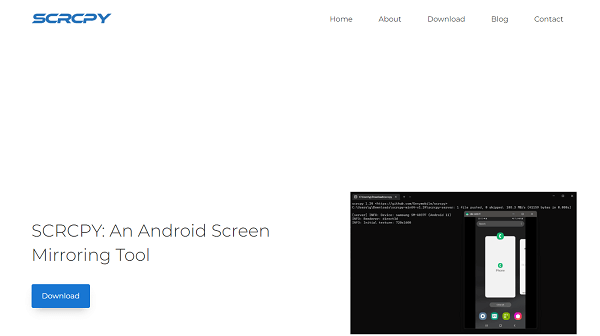
Scrcpy adalah solusi open-source yang sederhana dan efisien untuk melakukan screen mirroring dari ponsel ke laptop. Dikenal karena kinerjanya yang cepat dan ringan, Scrcpy cocok untuk pengguna yang mencari solusi tanpa embel-embel.
▼ Langkah-Langkah menghubungkan layar laptop ke hp dengan Scrcpy:
Langkah 1: Unduh dan ekstrak aplikasi "Scrcpy" di laptop anda.
Langkah 2: Aktifkan opsi pengembang dan debugging USB di ponsel anda.
Langkah 3: Hubungkan ponsel ke laptop melalui kabel USB dan jalankan perintah tertentu di terminal untuk memulai proyeksi layar.
Pastikan untuk mengikuti panduan dan langkah-langkah yang tepat pada setiap aplikasi untuk memastikan koneksi yang sukses antara layar ponsel dan laptop anda.
3. Cara Menghubungkan Layar HP ke Laptop dengan WiFi
1AirServer
(cara ini tersedia untuk iOS 11 atau lebih tinggi)
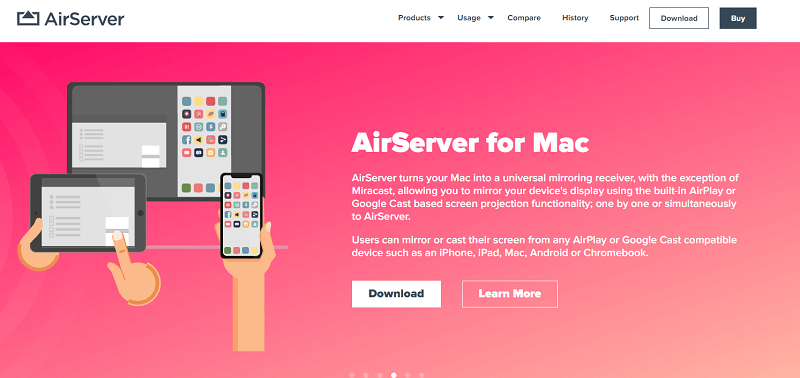
AirServer adalah aplikasi canggih yang memungkinkan anda menghubungkan layar HP ke laptop dengan mudah dan tanpa ribet. Aplikasi ini mengubah layar besar atau proyektor sederhana menjadi peranti penerima pencerminan layar serbaguna.
▼ Langkah-Langkah menghubungkan layar laptop ke hp dengan AirServer:
Langkah 1: Unduh dan install AirServer di Laptop anda, dan Hubungkan peranti iOS anda dan Laptop yang menjalankan AirServer ke jaringan Wi-Fi yang sama.
Langkah 2: Di peranti iOS, geser ke atas dari bawah layar untuk mengakses Pusat Kontrol.
Langkah 3: Klik ikon pencerminan layar. anda sekarang akan melihat daftar receiver berkemampuan AirPlay yang tersedia di jaringan anda.
Langkah 4: Klik nama penerima AirPlay yang ingin anda putar melalui AirPlay. Ini akan menjadi nama komputer yang menjalankan AirServer. Hanya tersedia jika peranti iOS dan komputer anda mendukung pencerminan.
2LetsView
(cara ini tersedia untuk peranti iOS dan android)
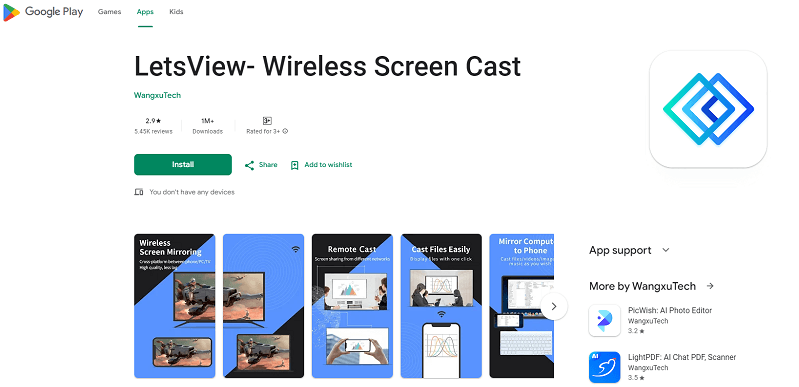
LetsView adalah aplikasi sederhana dan andal yang memungkinkan pengguna untuk menghubungkan layar ponsel ke laptop secara nirkabel. Dengan antarmuka yang bersih, aplikasi ini sangat mudah digunakan bahkan untuk pemula.
▼ Langkah-Langkah menghubungkan layar laptop ke hp dengan LetsView:
Langkah 1: Unduh dan instal LetsView di ponsel dan laptop.
Langkah 2: Pastikan keduanya terhubung ke jaringan Wi-Fi yang sama.
Langkah 3: Buka aplikasi di kedua peranti dan pilih nama laptop anda dari daftar peranti yang terdeteksi.Layar ponsel akan langsung terpantau di layar laptop.
3LonelyScreen
(cara ini tersedia untuk peranti iOS)
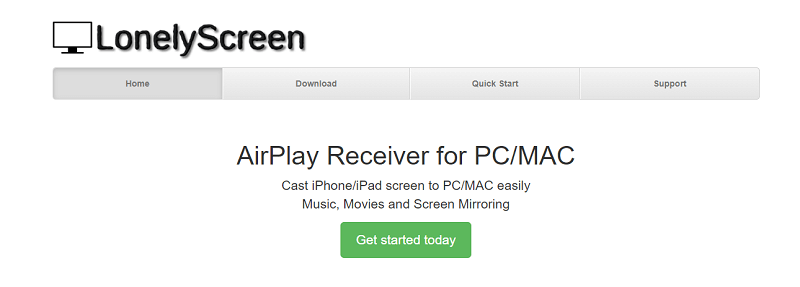
LonelyScreen adalah aplikasi yang memungkinkan anda menghubungkan layar HP ke laptop melalui fitur screen mirroring secara rahasia dan efisien. Dengan aplikasi ini, anda dapat dengan mudah berbagi layar ponsel anda ke layar laptop tanpa perlu kabel atau peranti tambahan.
▼ Langkah-Langkah menghubungkan layar laptop ke hp dengan LonelyScreen:
Langkah 1: Unduh dan instal LonelyScreen di laptop anda Langkah 2: Buka LonelyScreen di Laptop dan pastikan peranti HP dan laptop anda terhubung pada jaringan WiFi yang sama.
Langkah 3: Aktifkan Screen Mirroring di HP. Buka menu pengaturan di peranti HP anda. Pilih opsi "Screen Mirroring" atau "Cast Screen," tergantung pada merek dan model peranti HP anda. Pilih nama LonelyScreen yang muncul dalam daftar peranti yang dapat dihubungkan.
Langkah 4: Layar HP Terhubung ke Laptop. Setelah anda memilih LonelyScreen, layar HP anda akan segera terhubung ke laptop.
Sekarang, anda dapat menikmati layar ponsel anda yang diproyeksikan ke layar laptop dengan nyaman.
Troubleshooting :Solusi untuk Menghubungkan Layar HP ke Laptop Gagal atau Masalah Lain
1 Mengapa Layar HP Saya Tidak Muncul di Laptop Setelah Dihubungkan?
Solusi:
- Pastikan kabel USB atau kabel HDMI yang anda gunakan dalam kondisi baik dan terhubung dengan benar.
- Aktifkan mode transfer file atau mode USB debugging di pengaturan ponsel anda.
- Buka aplikasi yang digunakan untuk screen mirroring dan pastikan peranti anda terdeteksi dengan benar.
2 Mengapa Tampilan Layar Kurang Jelas atau Terputus-putus?
Solusi:
- Pastikan kabel USB atau HDMI yang anda gunakan adalah kabel berkualitas tinggi.
- Periksa apakah kabel tersebut tidak rusak atau longgar.
- Jika menggunakan koneksi nirkabel, pastikan sinyal Wi-Fi atau Bluetooth stabil.
- Tutup aplikasi atau program yang tidak perlu dijalankan pada laptop untuk meningkatkan kinerja.
3 Bagaimana Jika Laptop Tidak Mengenali peranti USB atau Ponsel Saya?
Solusi:
- Pastikan USB debugging diaktifkan di pengaturan ponsel anda.
- Coba gunakan port USB yang berbeda pada laptop atau ganti kabel USB.
- Instal driver ponsel yang diperlukan di laptop anda.
- Restart kembali laptop dan ponsel anda sebelum mencoba kembali.
4 Apa yang Harus Dilakukan Jika Aplikasi Screen Mirroring Mengalami Lag atau Lambat?
Solusi:
- Pastikan koneksi internet anda (jika menggunakan koneksi nirkabel) berjalan dengan baik.
- Tutup aplikasi atau program lain yang berjalan di latar belakang laptop.
- Restart laptop dan ponsel untuk menyegarkan sistem.
- Jika anda hubungkan layar dengan WiFi, silahkan coba kabel USB.
Bagian 4 : Yang harus diketahui Tentang Screen Mirroring
Screen mirroring, atau yang juga dikenal sebagai proyeksi layar, adalah cara yang populer untuk menghubungkan layar hp ke laptop, untuk mendapatkan pemgalaman ketampilan layar hp lebih baik. Namun, ada beberapa hal yang perlu diperhatikan agar pengalaman ini aman dan nyaman.
1. Gunakan peranti Lunak Screen Mirroring yang Aman:
Saat melakukan screen mirroring, pastikan anda menggunakan peranti lunak yang terpercaya dan aman, seperti iMyFone MirrorTo. Ini membantu melindungi privasi anda dan memastikan koneksi yang aman selama proses mirroring.
2. Perhatikan Keamanan Koneksi Internet:
Jangan lupakan aspek keamanan koneksi internet saat menggunakan screen mirroring, terutama di tempat umum. Pastikan anda terhubung ke jaringan yang aman dan hindari mengakses informasi sensitif saat menggunakan layanan mirroring di tempat-tempat yang tidak terpercaya.
3. Pentingnya Menjaga Privasi:
Selalu ingat untuk menjaga privasi anda saat menggunakan screen mirroring. Pastikan tidak ada informasi pribadi atau sensitif yang tampil di layar yang bisa diakses oleh orang lain, terutama di tempat umum atau area yang ramai.
4. Ketahui Opsi Keamanan di Aplikasi Mirroring:
Pastikan untuk mengeksplorasi opsi keamanan yang disediakan oleh aplikasi screen mirroring yang kamu gunakan. Beberapa aplikasi mungkin memiliki fitur seperti password atau pengaturan keamanan tambahan untuk melindungi akses ke layar anda.
5. Bersikap Waspada di Tempat Umum:
Jika kamu berencana menggunakan screen mirroring di tempat umum, seperti kafe atau bandara, bersikap waspada terhadap lingkungan sekitar kamu. Pastikan tidak ada mata yang mencurigakan atau mencoba mengakses informasi dari layar kamu.
Dengan memperhatikan hal-hal di atas, kamu dapat menikmati keuntungan dari screen mirroring tanpa khawatir tentang keamanan dan privasi kamu. Selalu pilih metode yang aman dan perhatikan lingkungan sekitar saat menggunakan layanan ini.
Akhir Kata
Dalam dunia yang semakin terhubung, kemampuan untuk mengintegrasikan layar ponsel ke laptop tidak hanya menjadi kebutuhan, tetapi juga membuka peluang baru untuk produktivitas dan pengalaman digital yang lebih luas. Melalui panduan ini, kita telah membahas berbagai metode, mulai dari kabel USB hingga teknologi nirkabel seperti Bluetooth dan Wi-Fi Direct.
Namun, ketika mencari solusi all-in-one yang dapat memenuhi kebutuhan screen mirroring kamu, iMyFone MirrorTo adalah jawaban yang komprehensif. Dengan kemampuan untuk mirroring hampir semua jenis peranti, kontrol yang lancar dari laptop, hingga fitur-fitur menarik seperti memainkan game dan berbagi layar secara real-time, MirrorTo memang menjadi pilihan yang sangat disarankan.
Selain itu, keamanan dan kualitas layanan juga menjadi fokus utama, menjadikan iMyFone MirrorTo sebagai opsi yang aman dan handal untuk menghubungkan layar hp ke laptop. Jadi, jika kamu mencari pengalaman mirroring yang superior dan lengkap, tak ada salahnya mencoba MirrorTo. Nikmati kenyamanan dan keamanan dalam menghubungkan dunia digital kamu dengan iMyFone MirrorTo.
iMyfone MirrorTo
Menampilkan Layar HP Android& iOS ke laptop secara realtime, tanpa lag, mudah digunakan,coba sekarang yuk!
Cuba Sekarang
